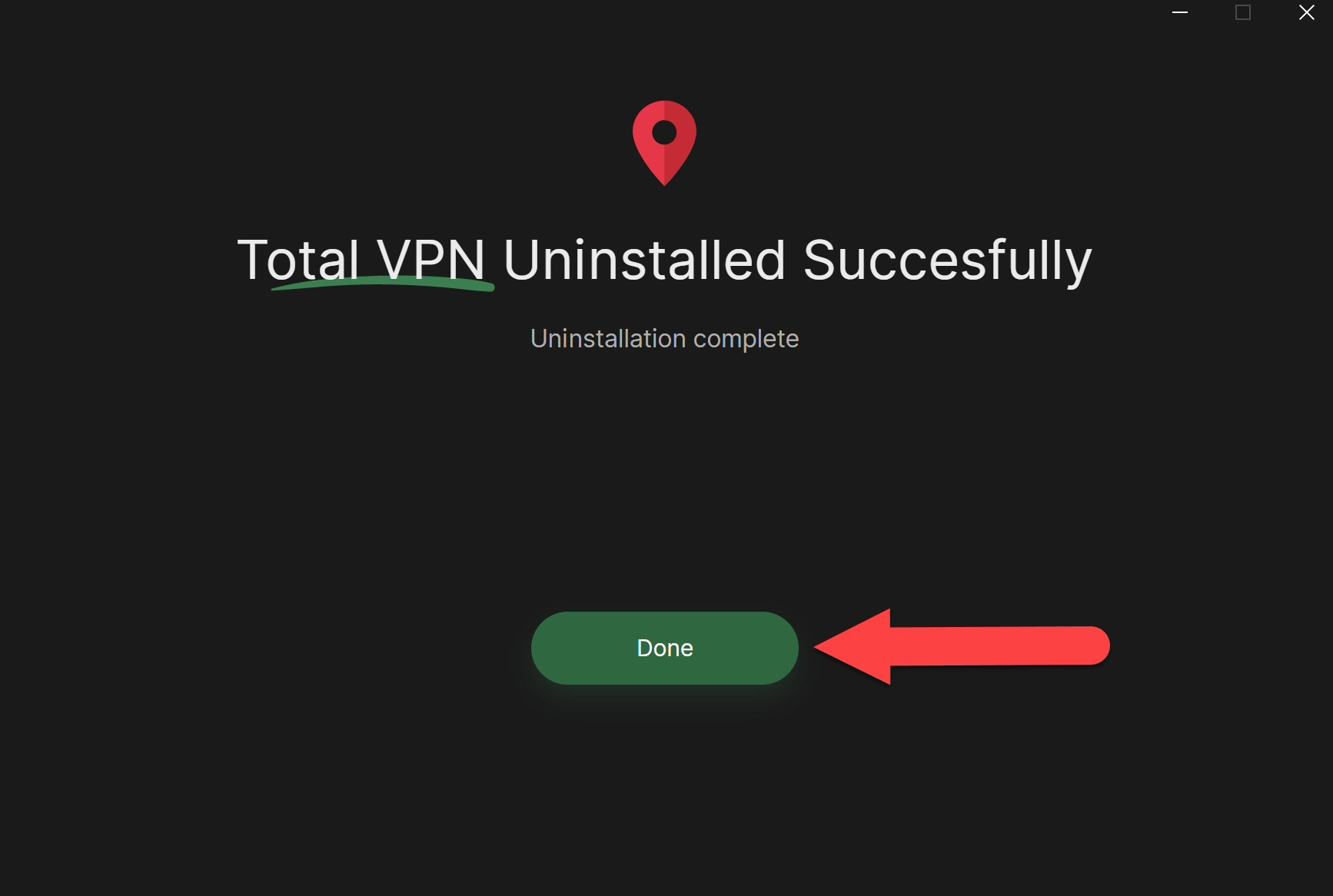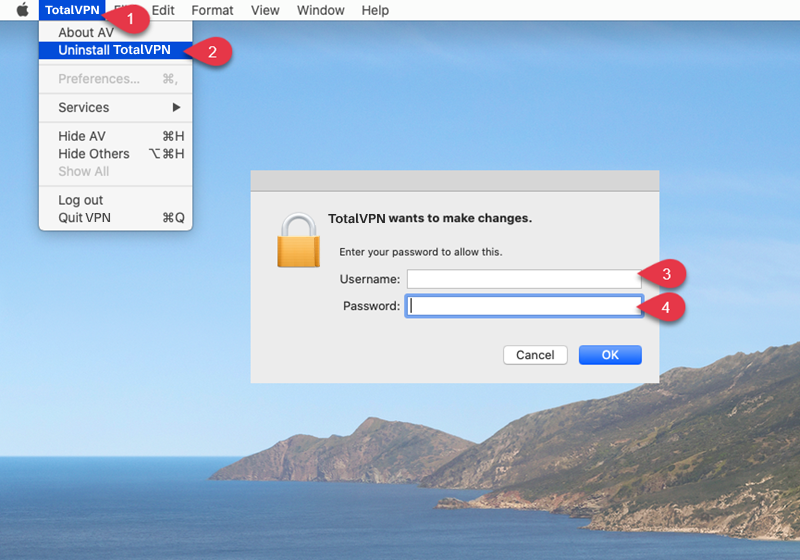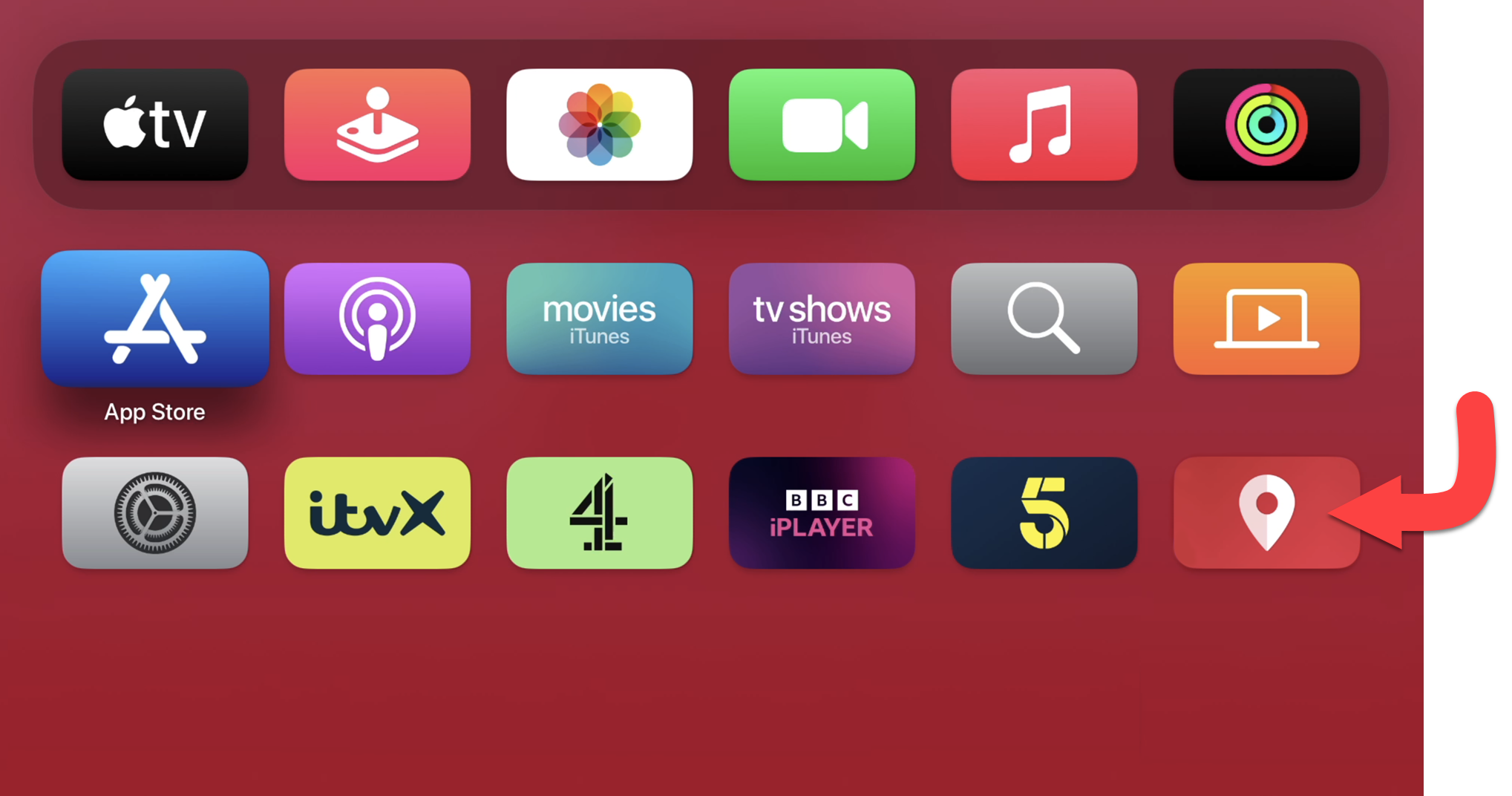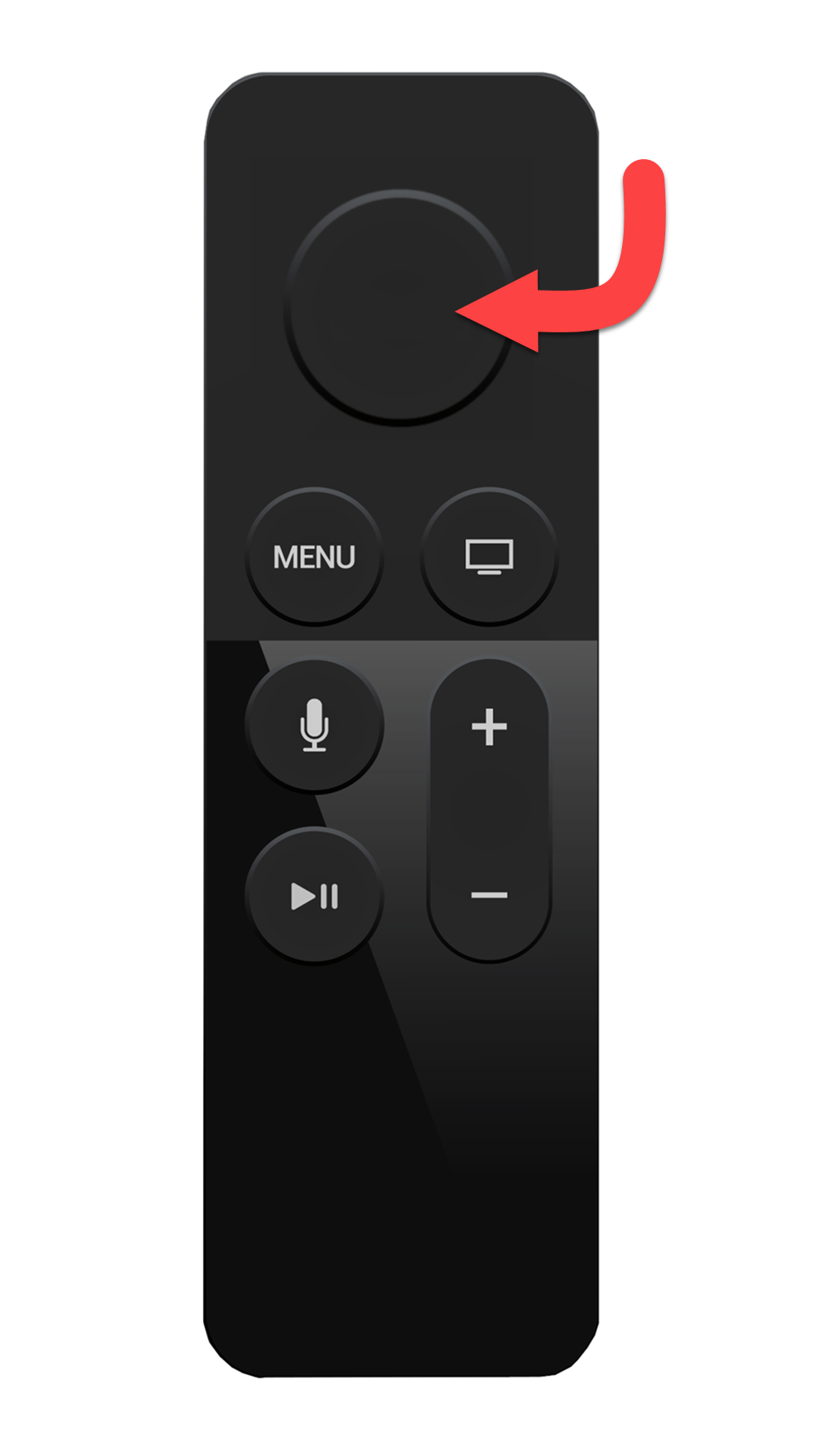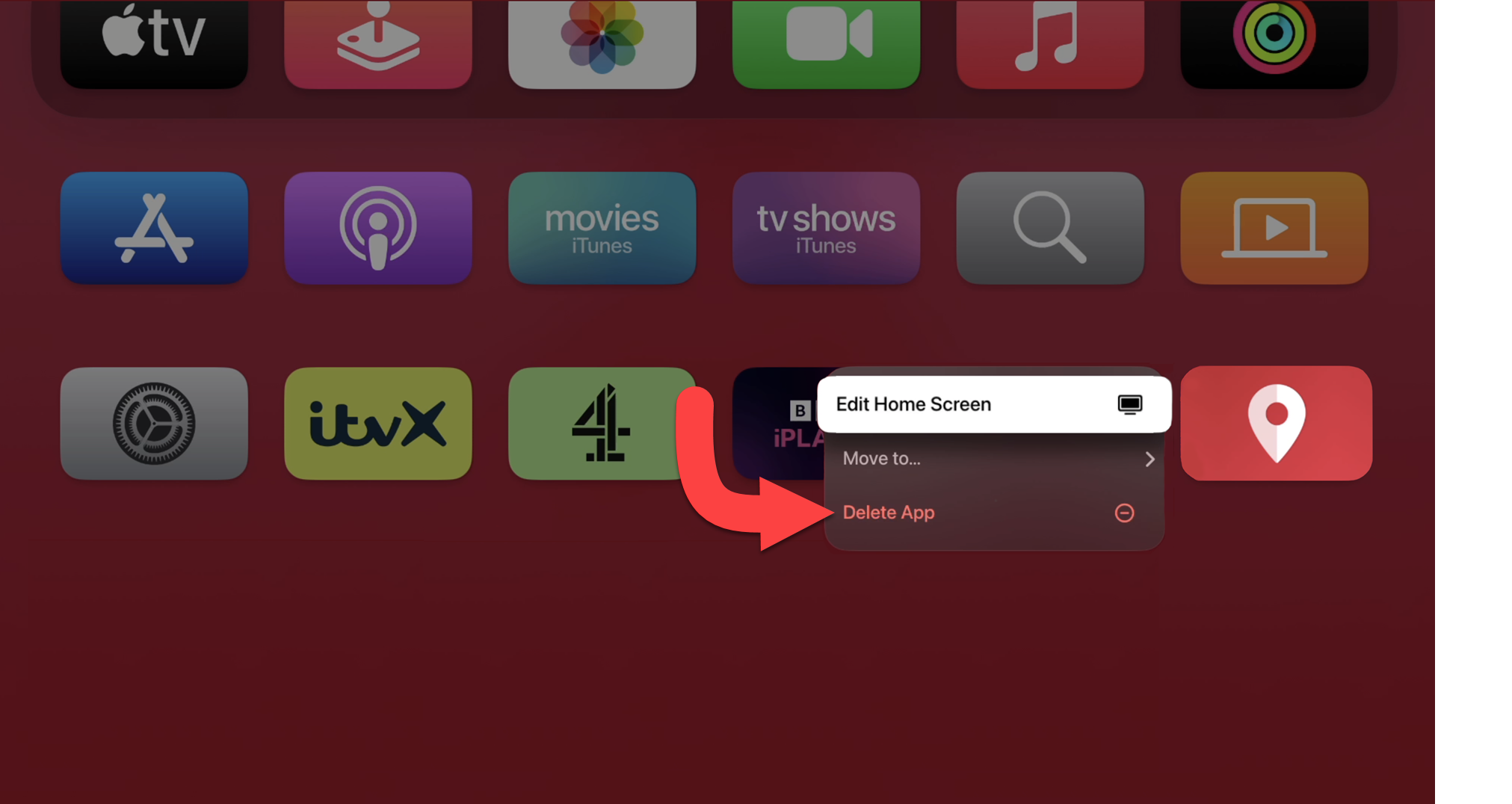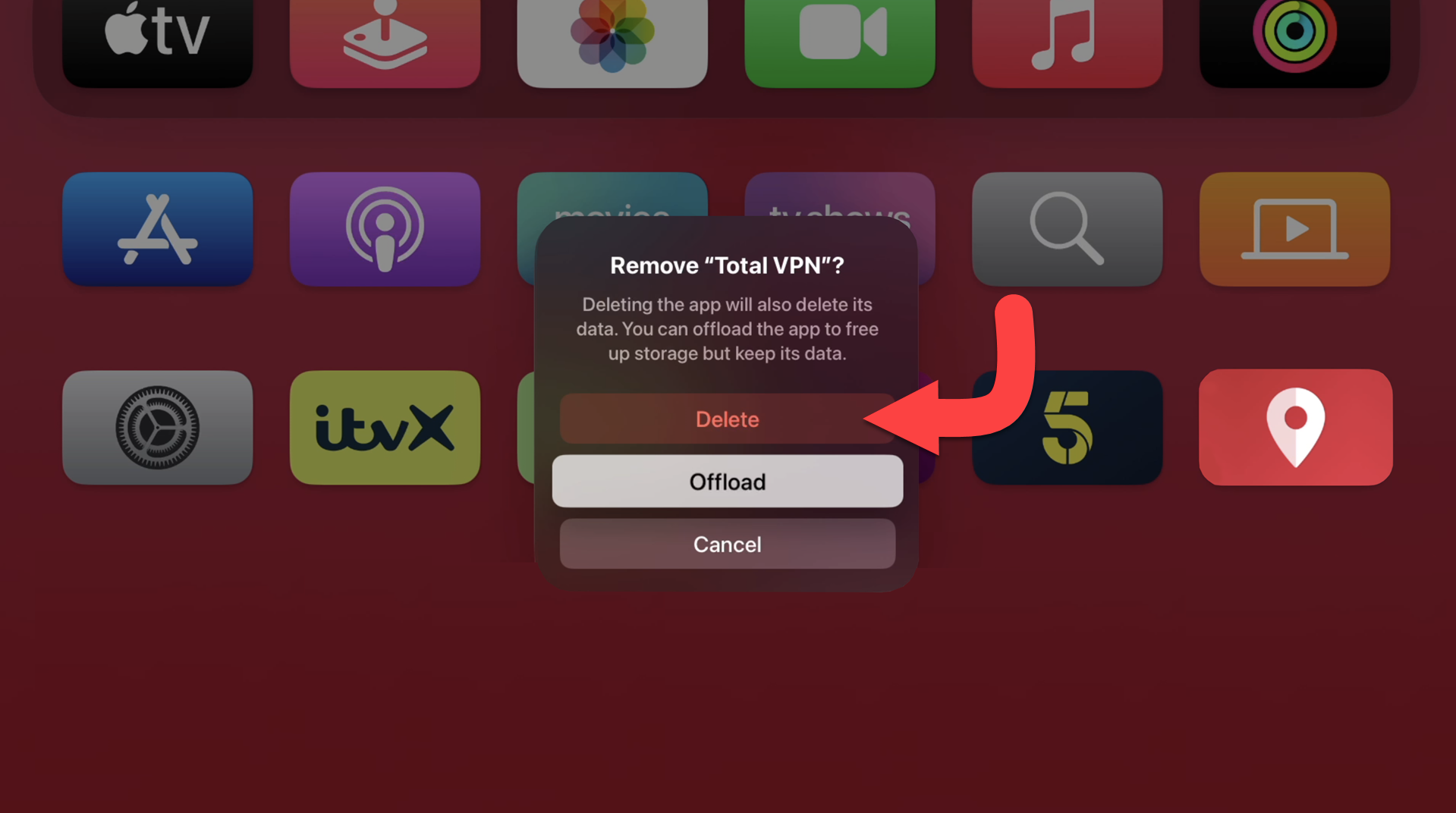Windows-Suche
Geben Sie Total VPN in Ihre Windows-Suchleiste / Startmenü-Suchleiste ein und klicken Sie auf Deinstallieren
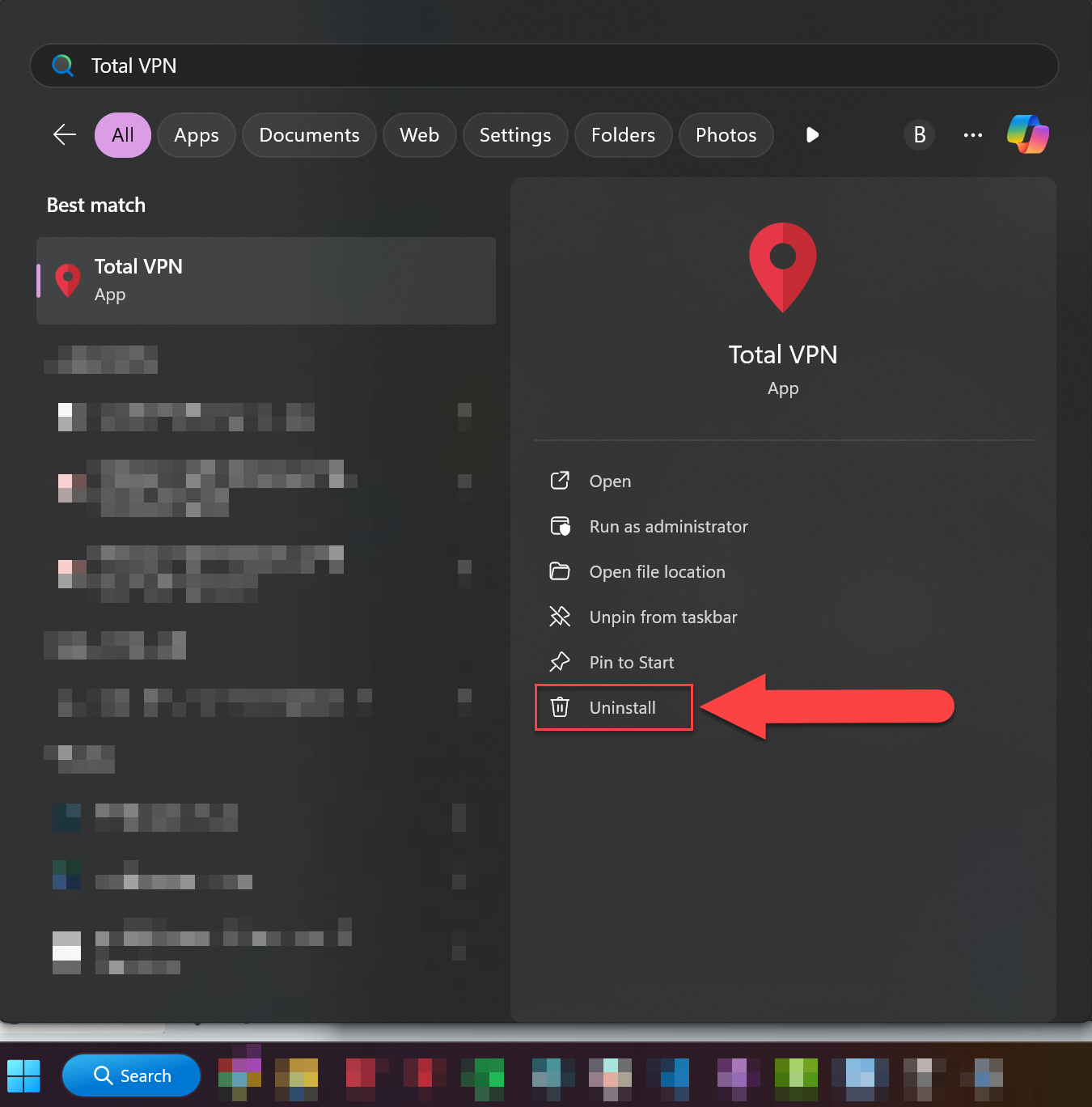
TotalVPN finden
Das Fenster „Installierte Apps“ öffnet sich und zeigt Total VPN an. Sollte dies nicht der Fall sein, scrollen Sie nach unten, bis Sie die Anwendung finden.
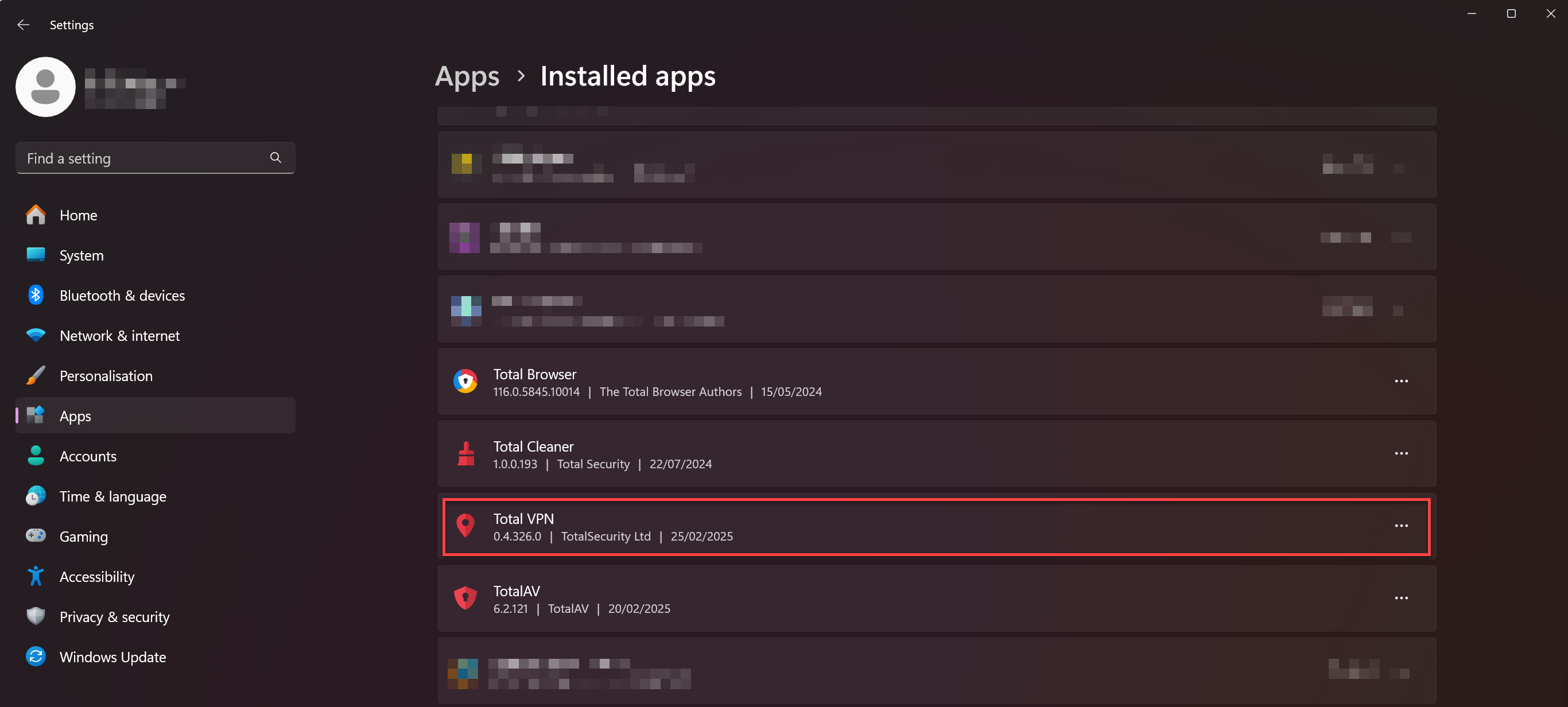
Deinstallieren
Klicken Sie auf die drei horizontalen Punkte, um ein Dropdown-Menü zu öffnen, und klicken Sie auf Deinstallieren.
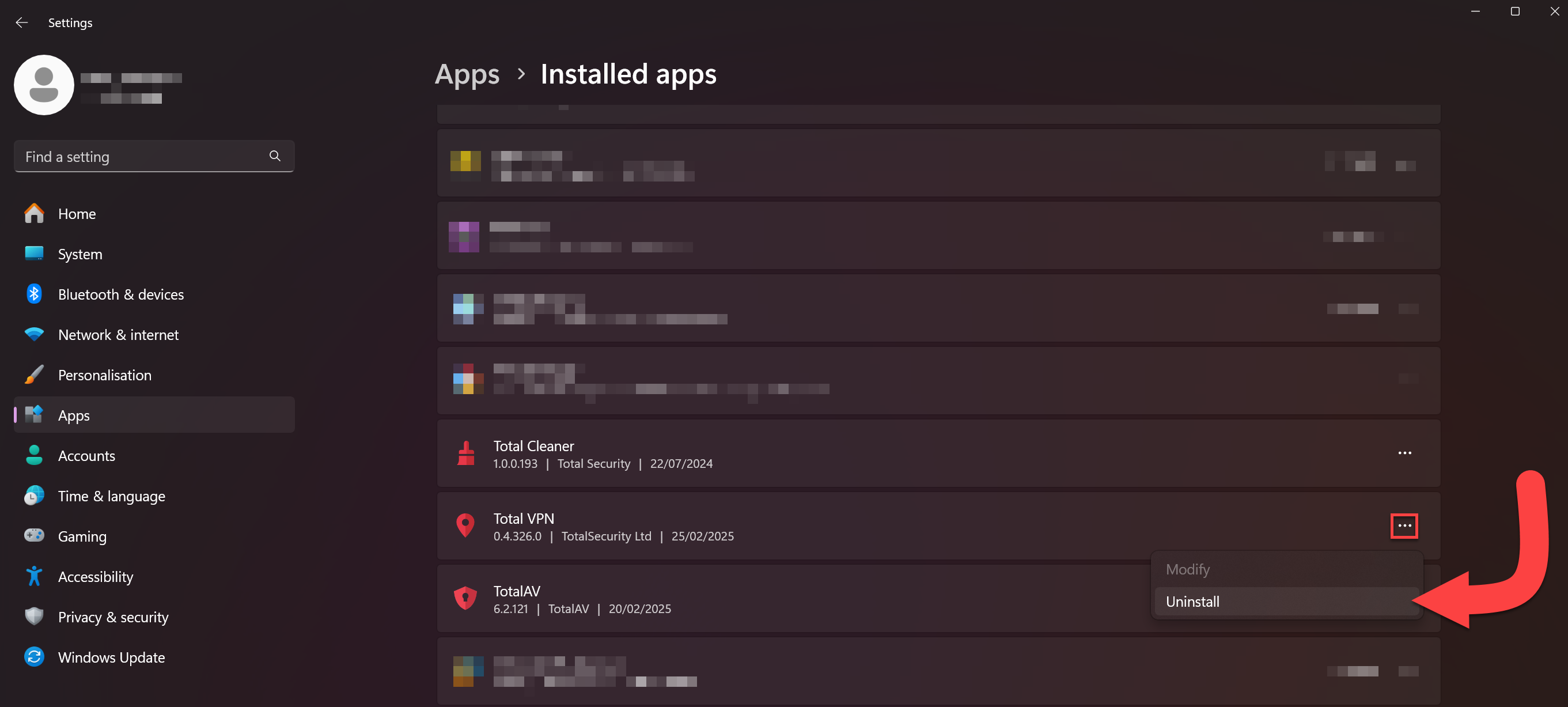
TotalVPN-Deinstallationsmenü
Klicken Sie auf Deinstallieren.
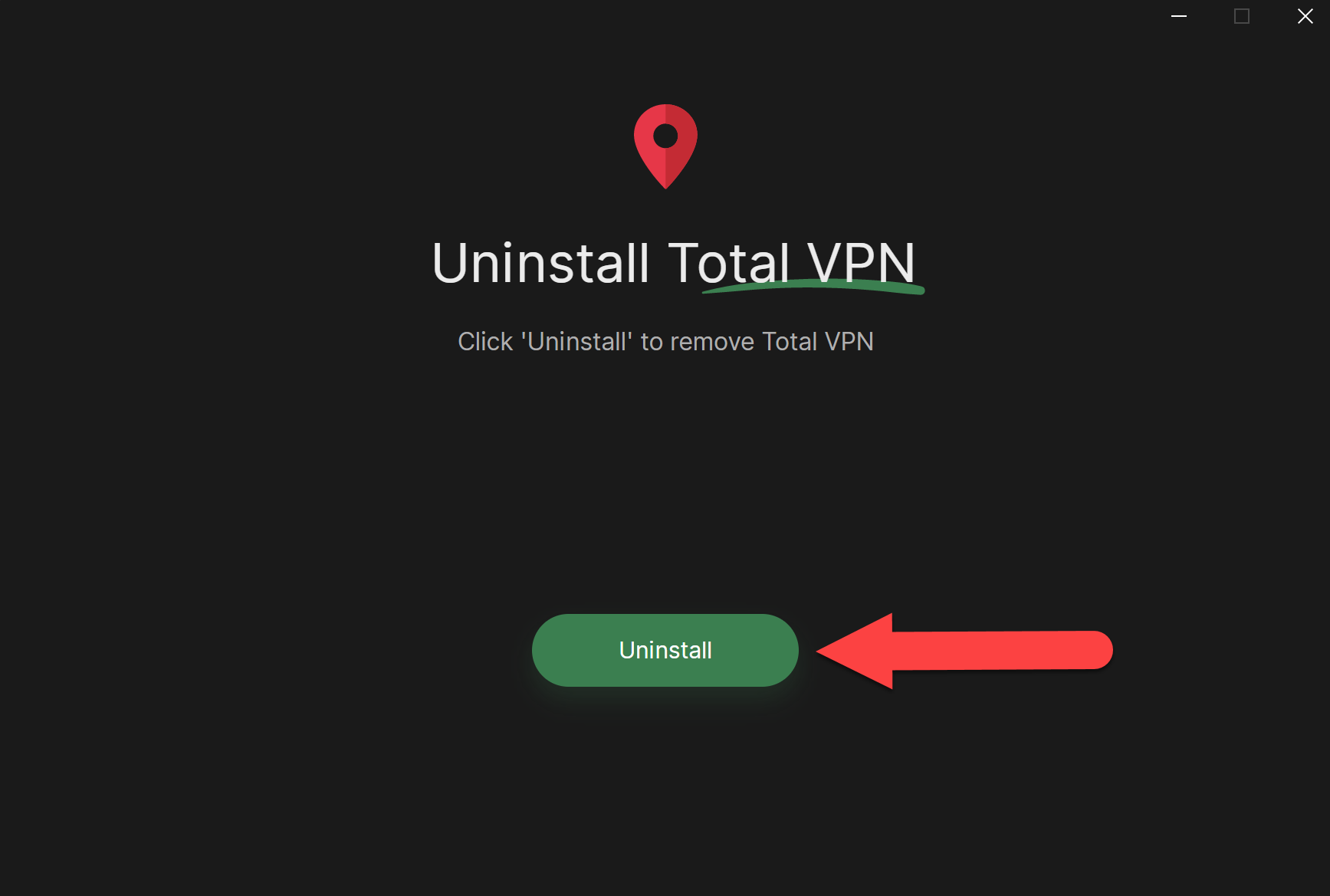
Erfolgreiche Deinstallation